MP4-filformatet är en del av MPEG-4-standarden. Och det är ett vanligt och populärt videoformat som stöds på både Windows- och Mac-baserade datorer såväl som de flesta enheter, som smartphones, surfplattor, HD-TV-apparater, videospelkonsoler och mer.
Vet du inte hur man konverterar videor till MP4-format? I den här guiden finns det några enkla sätt du kan prova konvertera video till MP4 på din dator.
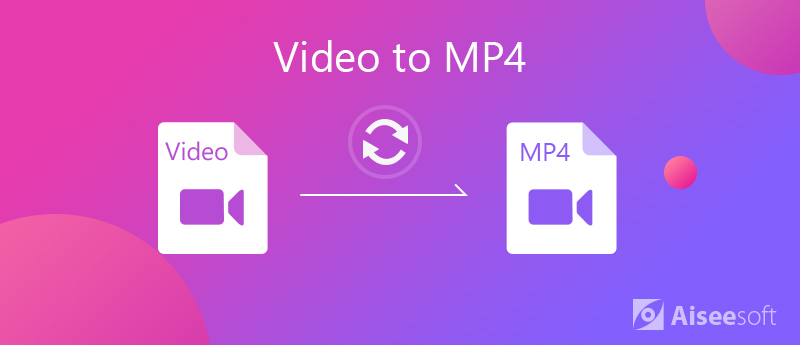
Video Converter Ultimate är ett användarvänligt MP4-konverteringsprogram som hjälper dig att konvertera videofiler till mer än 300 videoformat inklusive MP4, AVI, Web, FLV, MKV och mer med 30X snabbare hastighet, utan att förlora kvaliteten. Det kan konvertera videor till ljudfiler och det låter dig också konvertera video till format som enkelt kan redigeras av olika videoredigerare. Du kan konvertera videor av nästan vilket format som helst till vilket annat format du kan tänka på.

Nedladdningar
100 % säker. Inga annonser.
100 % säker. Inga annonser.
steg 1 Starta den här videon till MP4 Converter på din dator. Efter att du har öppnat programmet kan du se huvudgränssnittet enligt nedan. Klick Lägg till filer -knappen på den översta listan för att ladda den målvideo du vill konvertera.

steg 2 Klicka på formatikonen till höger om videofilen. Och välj MP4 som ditt utgångsformat.
steg 3 I slutändan klickar du på Konvertera alla för att konvertera dina videofiler till MP4-format. Efter några sekunder får du din konverterade MP4-fil.

Som en open source-mediaspelare stöder VLC nästan alla videoformat. Dessutom har den också omfattande användbara funktioner, till exempel konvertera videor till MP4. Följ stegen nedan för att ändra dina videofiler till MP4.
steg 1 Kör din VLC och klicka Media > Konvertera / spara. Om du inte har det, ladda ner det från den officiella webbplatsen gratis.
steg 2 I dialogrutan med öppen media klickar du på Lägg till för att lägga till videofiler som du vill konvertera till MP4-format. Klicka sedan på pilikonen bredvid konvertera / spara-knappen och välj Konvertera.
steg 3 Välja MP4 från listrutan bredvid Profil. Klicka sedan på Bläddra för att ställa in destinationsmappen och filnamnet.
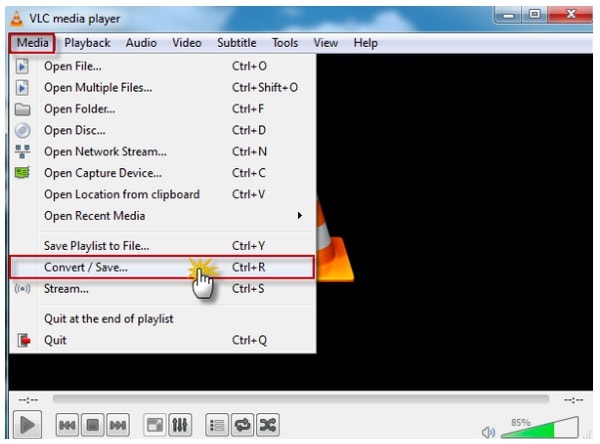
Handbrake är en gratis videokonverterare som enkelt och snabbt kan konvertera ett antal videor till format du vill ha. Även om utgångsformaten endast är MKV och MP4, kan du konvertera alla videofiler till MP4 med handbromsen.
steg 1 Det allra första steget är att ladda ner och installera HandBrake för Mac eller Windows och sedan starta det.
Då visas du med gränssnittet där du hittar Källa knappen överst. Klicka på den och välj Videofil alternativet att lägga till videofilen från din dator.
steg 2 Slå Bläddra för att välja en mapp för att spara resultaten och ställa in filnamnet. Se till att välja MP4-fil från rullgardinsmenyn Container.
steg 3 Gå sedan till Förinställningar avsnitt till höger och välj önskad upplösning och mer. Om du vill ändra de anpassade alternativen går du till fliken Video så får du Video Codec, Bitrate, Quality och mer.
steg 4 Klicka på förhandsgranskningsmenyn på det övre bandet och tryck på Spela för att se videofilerna före konvertering. Om du är nöjd klickar du på Start knappen för att initiera processen.
Obs: Handbromsen låter dig lägga till flera videofiler i konverteringskön, men du måste importera och ställa in för varje video manuellt.
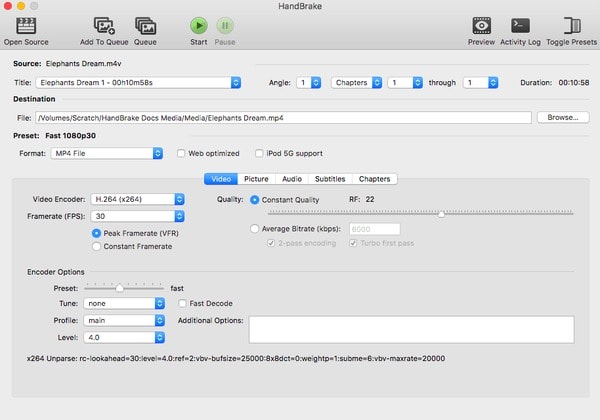
Här kanske du gillar: Guide för konvertering av MTS till iPad 5/4 / Pro / Air / Mini 1 / Mini 2 / Mini 3 / Mini 4
För att konvertera en videofil till MP4 online gratis kan du prova Aiseesoft gratis online videoomvandlare, som har förmågan att konvertera dina videofiler till MP4 med hög kvalitet på din dator inklusive både Mac och Windows. Du kan också använda den här online-omvandlaren till vänd HD-videor till SD eller extrahera ljud, till exempel MP3 / AAC / AC3 / WMA / WAV från dina videofiler. Ännu viktigare är att denna online MP4-omvandlare är helt gratis och 100% säker att använda. Följ stegen nedan för att ändra videofiler till MP4.
steg 1Öppen https://www.aiseesoft.com/free-online-video-converter/ i din webbläsare. Klicka på Lägg till filer för att konverteraoch sedan måste du ladda ner och installera Aiseesoft Launcher på din dator.

steg 2Klicka på Lägg till fil för att lägga till dina videofiler från din dator. Och välj sedan MP4 som målformat.
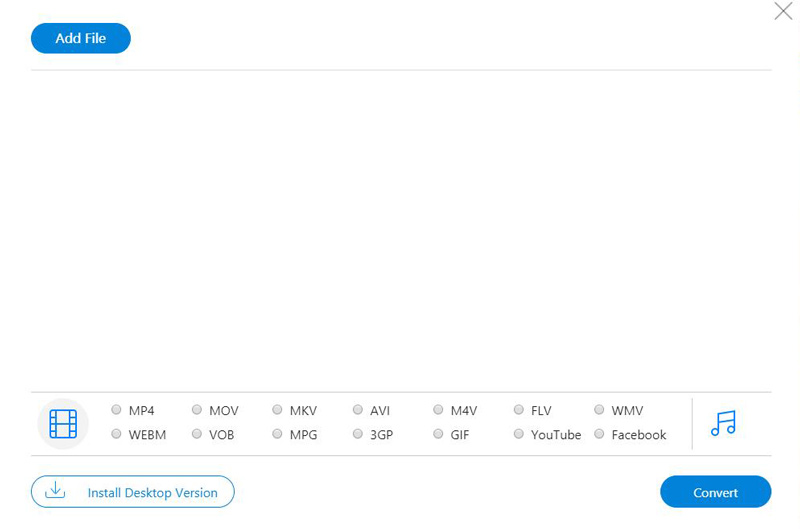
steg 3Klicka på Convert-knappen för att börja förvandla videor till MP4 online gratis.
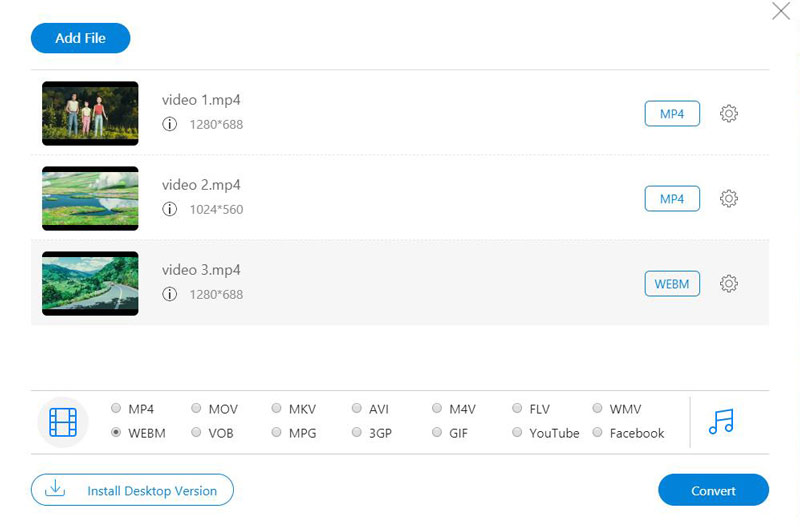
Alla ovan nämnda sätt kan enkelt genomföra konverteringen från alla videofiler till MP4. Välj en och börja konvertera dina videofiler.

Video Converter Ultimate är en utmärkt videokonverterare, redigerare och förstärkare för att konvertera, förbättra och redigera videor och musik i 1000 format och mer.
100 % säker. Inga annonser.
100 % säker. Inga annonser.